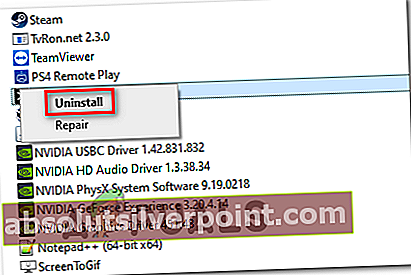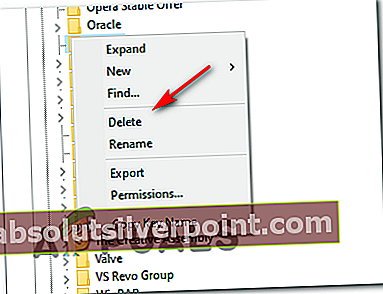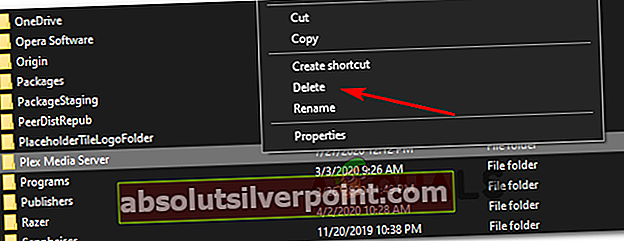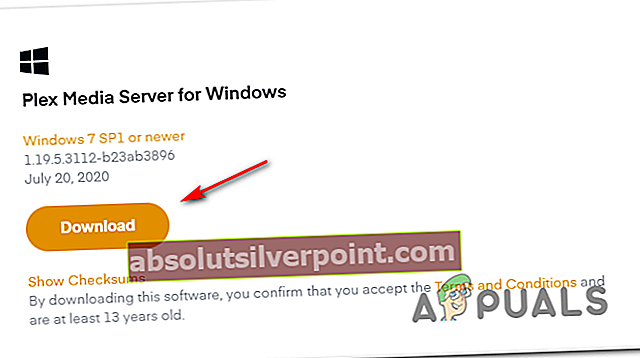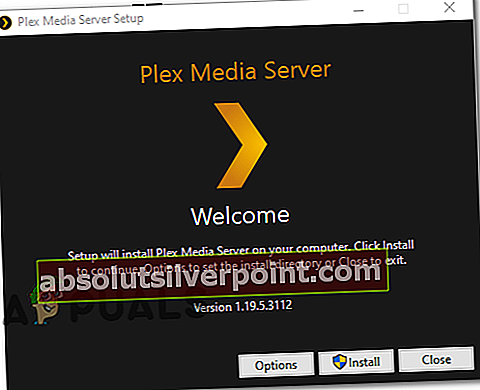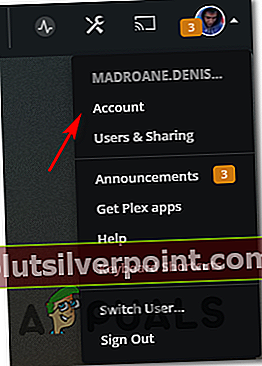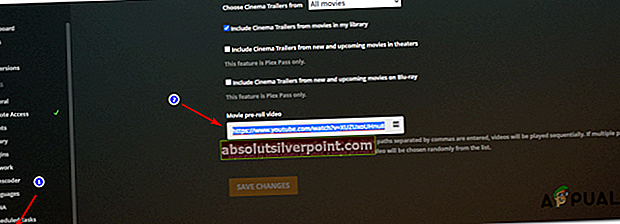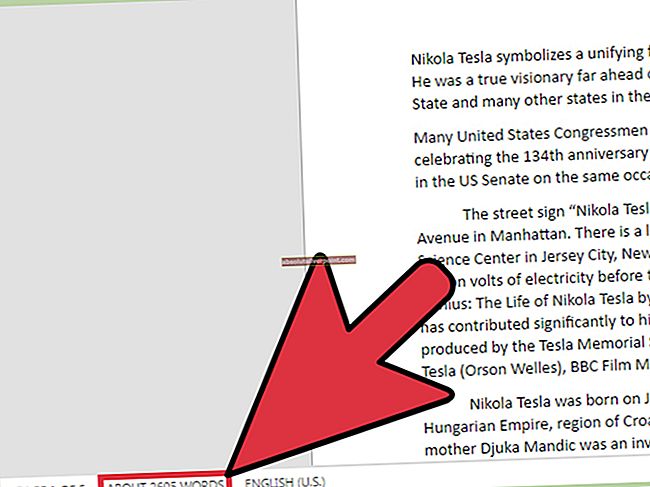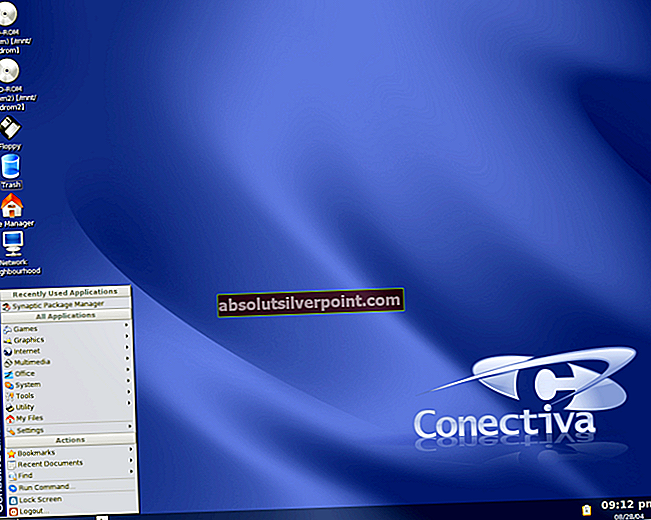The Koda napake S1001 (omrežje)se prikaže v predvajalniku Plex Media Player, kadar koli mora predvajalnik nekaj pretvoriti. Ta težava se pojavlja tako pri vsebini 4k kot pri vsebini Full HD in pri poskusu zmanjševanja vzorčenja z 1080p na 480p.

Izkazalo se je, da lahko v Plex Media Player to težavo povzroči več različnih scenarijev. Tu je nekaj možnih krivcev:
- Neskladnost strežnika Plex - Eden najpogostejših primerov, ki bo sprožil to napako, je slaba posodobitev, ki je povzročila neskladnost s strežnikom Plex. Če je ta scenarij uporaben, bi morali težavo odpraviti tako, da znova namestite strežnik plex skupaj z vsako povezano odvisnostjo.
- URL-ji po meri v meniju Extras - Kot se je izkazalo, je znano, da se ta težava pojavlja v primerih, ko so uporabniki predhodno izpolnili polje za predvajanje videoposnetka Movie v meniju Extras v meniju strežnika Plex. V tem primeru bi težavo morali odpraviti z brisanjem povezav iz videoposnetka Movie Pre-roll.
- Poškodovana baza podatkov strežnika Plex - V določenih okoliščinah se lahko ta težava pojavi tudi zaradi poškodovanih vnosov v zbirko podatkov strežnika Plex, ki je lokalno shranjena. Če želite odpraviti to težavo, boste morali zagnati vrsto ukazov ukaznega poziva, če želite uporabiti funkcijo popravila.
- Motnje protivirusnih programov ali požarnega zidu - V primeru, da uporabljate požarni zid ali protivirusni program tretje osebe, je možno, da lažno pozitiven učinek vašega strežnika Plex Media prezgodaj prekine povezavo. V tem primeru morate onemogočiti sprotno zaščito ali odstraniti zaščitni paket.
1. način: Ponovna namestitev strežnika Plex
Eden najpogostejših primerov, ki bo ustvaril to napako, je slaba posodobitev, izdana nekje julija 2019. Če od takrat niste posodobili različice Plex ali ste pred kratkim namestili starejšo različico iz tega obdobja, je verjetno, da je to tisto, kar povzroča koda napake: s1001 (omrežje).
Opomba: Od takrat je Plex izdal hitri popravek za to težavo, zato novejše različice ne bi smele povzročati enakega vedenja.
Če je ta scenarij uporaben, bi to težavo lahko odpravili z vnovično namestitvijo strežnika Plex. S tem boste odpravili morebitne preostale težave, ki so jih pustile prejšnje posodobitve.
Če želite nadaljevati s tem postopkom, sledite spodnjim navodilom, da popolnoma odstranite Plex Media Server in čisto znova namestite najnovejšo različico:
- Pritisnite Tipka Windows + R. odpreti a Teči pogovorno okno. Nato vnesite ‘Appwiz.cpl’ v besedilno polje in pritisnite Enter odpreti Programi in lastnosti meni.

- Ko ste enkrat v Programi in lastnosti se pomaknite navzdol po seznamu nameščenih programov in poiščite vnos, povezan z Plex Media Server. Ko ga vidite, z desno miškino tipko kliknite nanj in izberite Odstrani iz na novo prikazanega kontekstnega menija.
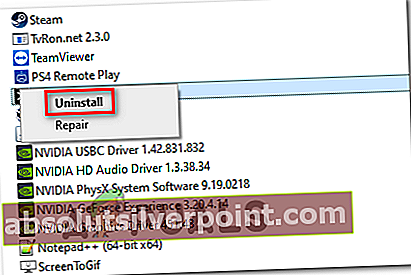
- Znotraj zaslona za odstranitev sledite navodilom na zaslonu, da dokončate postopek odstranitve.
- Pritisnite Tipka Windows + R. odpreti drugega Teči pogovorno okno. V besedilno polje vnesite "Regedit" in pritisnite Enter odpreti Urejevalnik registra uporabnost.

Opomba: Ko vas pozove Nadzor uporabniškega računa , kliknite Da za dodelitev skrbniških pravic urejevalniku registra.
- Znotraj urejevalnika registra uporabite meni na levi, da se pomaknete na naslednje mesto:
HKEY_CURRENT_USER \ Programska oprema \
- Ko pridete tja, z desno miškino tipko kliknite Plex, Inc.. tipko in izberite Izbriši iz na novo prikazanega kontekstnega menija.
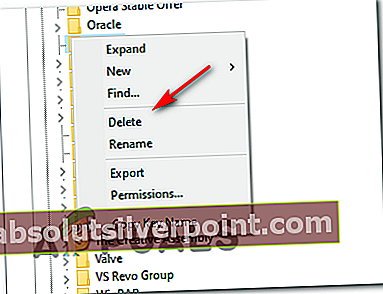
- Eden od registrskih ključev, povezanih z Plex je bil izbrisan, zaprite Urejevalnik registra in pritisnite Tipka Windows + R. odpreti drugo Teči pogovorno okno. Tokrat v besedilno polje prilepite naslednji ukaz in pritisnite Enter za dostop do mape skritih podatkov appdata (privzeto skrita):
% LOCALAPPDATA% - Znotraj Podatki aplikacije> Lokalna mapa, se pomaknite navzdol po seznamu map in poiščite imenovano mapo Plex Media Server.Ko ga vidite, z desno miškino tipko kliknite nanj in izberite Izbriši iz na novo prikazanega kontekstnega menija.
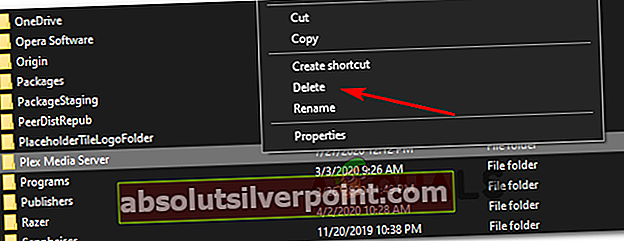
- Ko je mapa odstranjena, ste v bistvu odstranili vse komponente prejšnje namestitve Plex. Zdaj znova zaženite računalnik, da dokončate operacijo, in počakajte, da se zaključi naslednji zagon.
- Po zagonu računalnika obiščite stran za prenos Plex Media Server in prenesite najnovejšo različico Plex Media Server za Windows.
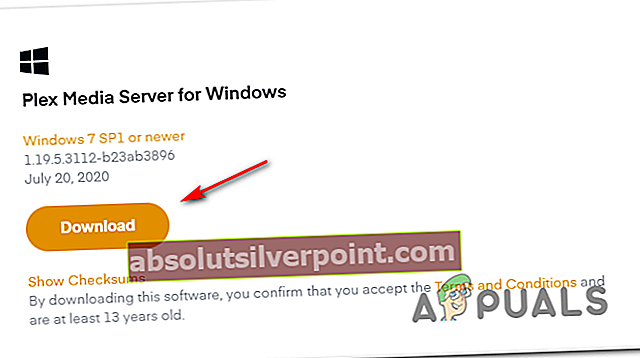
- Ko je prenos končan, dvokliknite namestitveno izvedljiv klik Namestite in sledite navodilom na zaslonu, da dokončate namestitev.
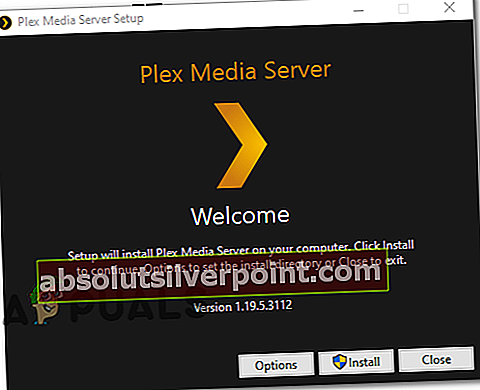
Opomba: Ko vas pozove UAC (poziv za nadzor uporabniškega računa),kliknite Da podeliti upravne privilegije.
- Sledite preostalim pozivom za povezavo s strežnikom Plex, nato še zadnjič znova zaženite računalnik, da dokončate namestitev in preverite, ali Koda napake s1001 (omrežje)je zdaj popravljen.
Če z namestitvijo Plex Media Server težave niste odpravili, se pomaknite do naslednjega možnega popravka spodaj.
2. način: Odstranjevanje URL-jev po meri iz menija Dodatki
V primeru, da zgornja metoda pri vas ni delovala, je možno, da težavo povzročajo eden ali več URL-jev po meri, ki so shranjeni v Nastavitve> Dodatki meni. Če pa je vaš račun Plex popolnoma nov, ta popravek ne bo uporaben, ker ni nobenih URL-jev po meri, ki bi blokirali opravilo pretakanja.
Več prizadetih uporabnikov je potrdilo, da je bila težava odpravljena, potem ko so odstranili vse URL-je po meri znotraj Video pred predvajanjem filma. Če je ta scenarij uporaben, sledite spodnjim navodilom, da počistite URL-je po meri iz Dodatki v nastavitvah računa strežnika Plex:
- Dostopite do strežnika Plex iz privzetega brskalnika in se prijavite s svojim računom.
- Ko vstopite v notranjost, kliknite ikono računa (zgornji desni kot) in nato kliknite račun iz na novo prikazanega kontekstnega menija.
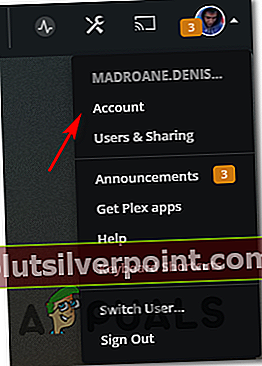
- Nato se v meniju na levi strani pomaknite navzdol do Nastavitve podmeni in nato kliknite Dodatki.
- Znotraj Dodatki meniju, se pomaknite na desni del in počistite polje z imenom Video pred predvajanjem filma.
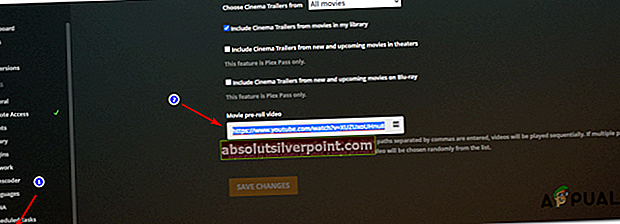
- Na koncu kliknite Shrani spremembe za dokončanje operacije.
- Ponovite dejanje, ki je prej povzročalo težavo, in preverite, ali je težava zdaj odpravljena.
V primeru, da enako Koda napake s1001 (omrežje) se še vedno pojavlja, premaknite se na naslednji možni popravek spodaj.
3. način: Popravilo poškodovane baze podatkov Plex
Če vam noben od zgornjih popravkov ni uspel, začnite razmišljati, da imate morda opravka s poškodovano bazo podatkov. V tem primeru bi morali težavo odpraviti z uporabo povišanega ukaznega poziva za popravilo poškodovane baze podatkov Plex in Koda napake s1001 (omrežje).
Upoštevajte, da bo postopek popravljanja uporabljal orodja in odvisnosti SQLite3, WIndows pa tega privzeto nima nameščenega. Preden nadaljujete s spodnjimi navodili, namestite najnovejšo različico SQLite3 iz uradna stran za prenos.
Če je ta scenarij uporaben, sledite spodnjim navodilom, da sprožite popravilo baze podatkov na strežniku baze podatkov Plex:
- Začnite tako, da zagotovite, da je Plex Media Server popolnoma izklopljen.
- Pritisnite Tipka Windows + R. odpreti a Teči pogovorno okno. Nato vnesite ‘Cmd’ v besedilno polje in pritisnite Ctrl + Shift + Enter odpreti povišano Ukazni poziv. Na poziv UAC (nadzor uporabniškega računa), kliknite Da podeliti upravne privilegije.

- Znotraj povišanega ukaznega poziva po vrsti vnesite naslednje ukaze in pritisnite Enter po vsaki za navigacijo do lokacije vaše baze podatkov in začetek popravila:
cd "% LOCALAPPDATA% \ Plex Media Server \ Plug-in Support \ Databases"copy com.plexapp.plugins.library.db com.plexapp.plugins.library.db.original sqlite3 com.plexapp.plugins.library.db "DROP index 'index_title_sort_naturalsort'" sqlite3 com.plexapp.plugins.library.db "DELET from schema_migrations where version = "20180501000000" "sqlite3 com.plexapp.plugins.library.db .dump> dump.sql del com.plexapp.plugins.library.db sqlite3 com.plexapp.plugins.library.db <dump.sqlOpomba: Pri izvajanju nekaterih od teh ukazov boste morda prejeli več vrnitev, ki so videti kot napake. A brez skrbi zanje, ker so pričakovane in ne bodo vplivale na nič.
- Ko so vsi zgornji ukazi uspešno obdelani, zaprite povišani ukazni poziv in znova zaženite računalnik.
- Ko je naslednji zagon končan, ponovite dejanje, ki je prej povzročalo Koda napake s1001 (omrežje)in preverite, ali je težava odpravljena.
Če se ista težava še vedno pojavlja tudi po tem, ko ste uspešno popravili bazo podatkov Plex, se pomaknite navzdol do končnega morebitnega popravka spodaj.
4. način: Onemogočanje motenj tretjih oseb (če je primerno)
Če vam nobena od zgornjih morebitnih popravkov ni uspela in uporabljate varnostni paket tretje osebe, je verjetno, da je vaš strežnik Plex Media obravnavan kot potencialna varnostna nit, ki na koncu prekine popravek.
V tem primeru bi morali najprej onemogočiti zaščito vašega protivirusnega programa ali požarnega zidu v realnem času. Pri večini varnostnih paketov tretjih oseb lahko to storite neposredno z ikono vrstice pladnja protivirusnega programa.

Opomba: Upoštevajte, da če uporabljate požarni zid tretje osebe, onemogočanje sprotne zaščite ne bo dovolj, saj bodo enake omejitve in varnostna pravila veljala tudi po tem, ko onemogočite funkcijo sprotne zaščite.
Če uporabljate varnostni paket tretje osebe s komponento požarnega zidu, sledite spodnjim navodilom, da ga začasno odstranite in preverite, ali je to odpravilo težavo s strežnikom v Plex Movie Player:
- Pritisnite Tipka Windows + R. odpreti a Teči pogovorno okno. Znotraj Teči pogovorno okno, vnesite ‘Appwiz.cpl’ v besedilno polje in pritisnite Enter odpreti Programi in lastnosti meni.

- Znotraj Programi in lastnosti meniju, se pomaknite navzdol po seznamu nameščenih aplikacij in poiščite svojo zunanjo varnostno zbirko. Ko ga vidite, z desno miškino tipko kliknite nanj in izberite Odstrani iz kontekstnega menija.

Opomba: Če želite biti zelo temeljiti, lahko odstranite tudi vse ostanke datotek, ki jih je zaostala protivirusna namestitev.
- Sledite navodilom na zaslonu, da dokončate odstranitev, nato znova zaženite računalnik in preverite, ali je težava odpravljena ob naslednjem zagonu računalnika.